どうもー!マミィです!
フリーランスプログラマーをしながら、「スクラッチプログラミング」・「マインクラフト」の真似したいと思う、役に立つ情報を中心に発信しています!

chromebookを使おうとしたら、ネットにつながらない!
どうしたらいいの??

DNSを解決できませんという表示なら、ネームサーバーを変えてみましょう!
設定場所などを教えます!
いつもクロームブックを使ってますが、使おうとしたらログイン画面が開かず・・・
無理やり再起動したら、ネットに繋がらない表示・・・(泣)
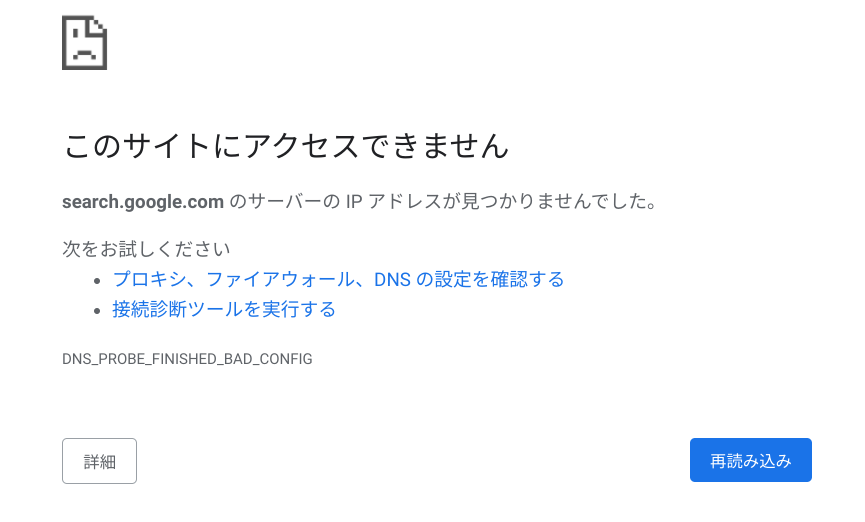
ここの「接続診断ツールを実行する」で、この表示↓
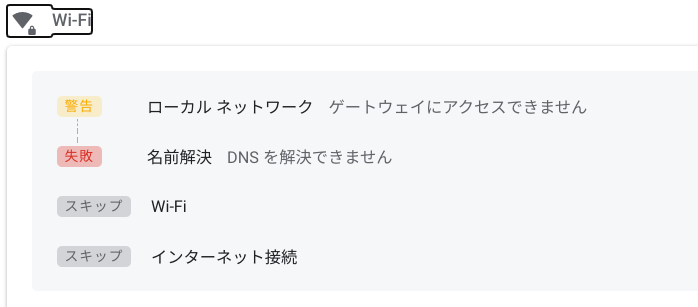
DNSを解決できません
この解決策は、2つあります。
- ネームサーバーを変える
- ルーターの再起動
どちらの方法でも解決できたので、どちらかを試してみてください!
ネームサーバーを変えるのは、Chromebookヘルプでも掲載されていますが、文字だけなので画像付きでお伝えします!
記事の内容です。
- chromebookでネットがつながらなくなった状況
- chromebookでネットが繋がらなくなった原因
- 【方法1】chromebookでネームサーバーを変更する方法(画像付きで解説)
- 【方法2】ルーターの再起動をする
この記事を読むと、DNSエラーで突然ネットにつながらなくなった時の対処法がわかります。
方法2のルーター再起動が簡単なので、まずこちらを試して、だめなら方法1のネームサーバーを変更する方法を試すのが良さそうです。
chromebookでネットがつながらなくなった状況
chromebookを使おうとしたら、ログイン画面が表示されず、電源ボタンで無理やり再起動したあとにこの状況が発生しました。
スマホではwifiはつながるが、chromebookではつながらない状態。
chromebookだけかと思ったら、家のネットワークにつながっている機器にも影響があり、すべてネットワークにつながらないという状態でした。
家のルーターに問題があったようです。
- クロームブックの再起動
- クロームブックのネットの設定で、wifiの接続を切断→再接続
chromebookでネットが繋がらなくなった原因
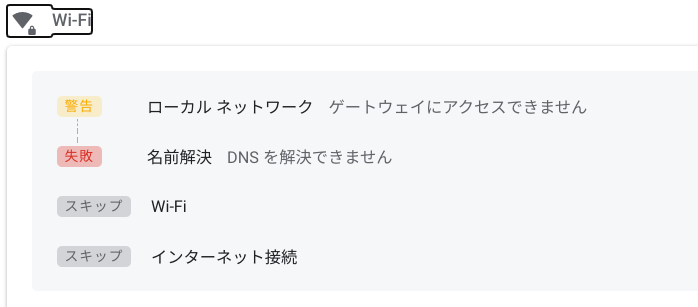
【原因】DNS(ドメイン名システム)を解決できないから
コンピューターが理解する「IP」と人間が理解する「ドメイン名」を紐づけしてくれるシステム
【方法1】chromebookでネームサーバーを変更する方法(画像付きで解説)
chromebookだけとりあえずネットにつなぎたい!という場合はこちらを試してください。
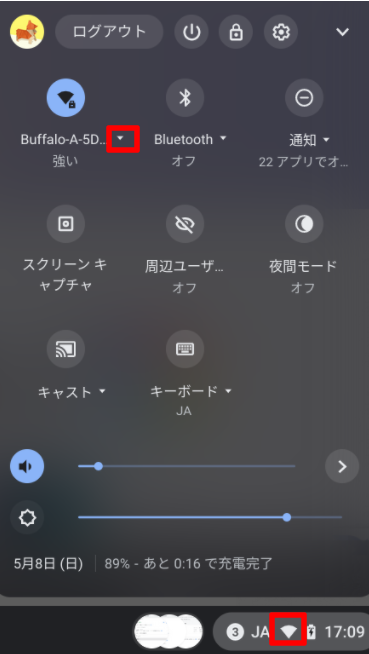
- クロームブックでwifiのマークを押す
- wifiでつながっている、ネットワークの横の▼を押す
ネットワーク設定を開いて、「ネットワーク」を開く
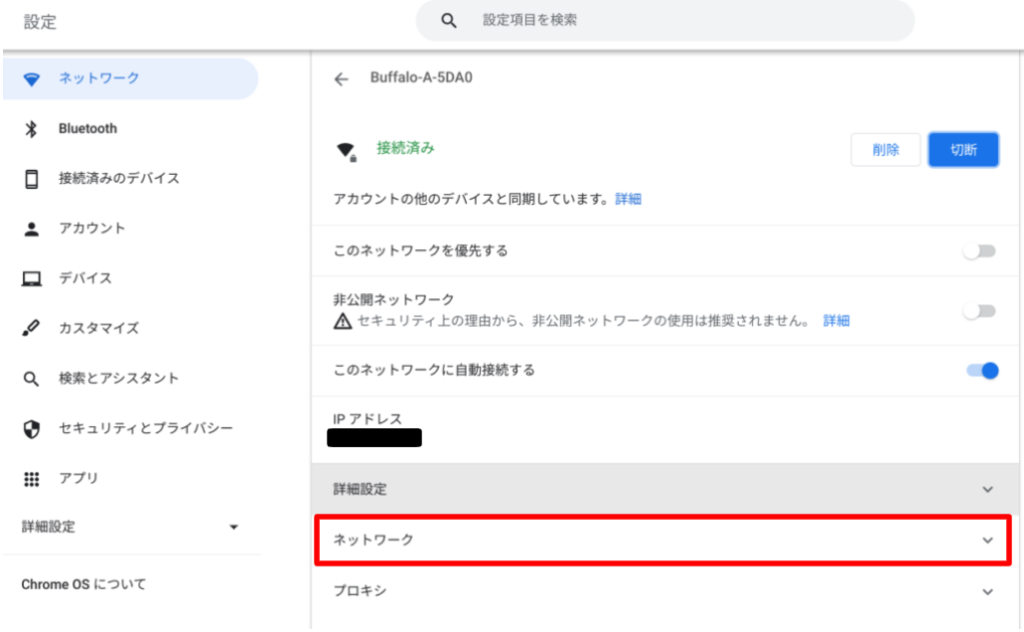
ネームサーバーは、初期設定で自動ネームサーバーになっています。
これをGoogleネームサーバーにします。
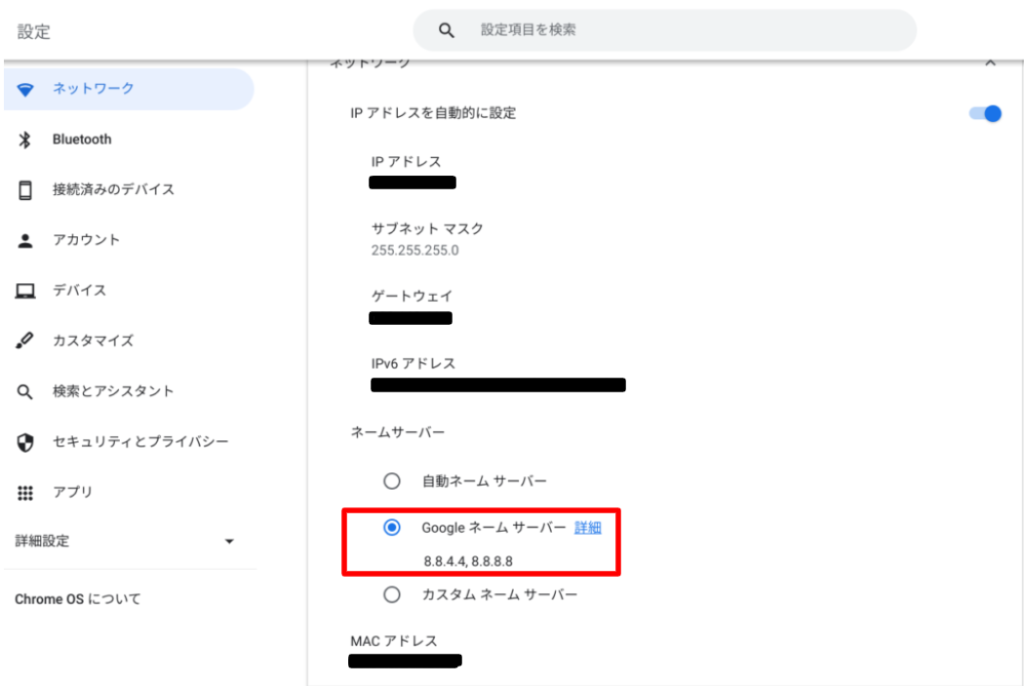
これでネットが使えるようになりました。
【方法2】ルーターの再起動をする
ルーターの再起動をして、しばらくすると普通にネットにつながるようになりました。
こちらが簡単でしたね・・・汗
ネットにつながらなくなった時の対処法:まとめ
以上、chromebookで突然ネットにつながらなくなった時の対処法を画像つきで解説しました。
まとめると、以下です。
- ネームサーバーを変える
- ルーターの再起動
※ルーターの再起動を先にやってみてください。

同じ現象で困っている人の役に立てれば幸いです!



